複葉機の飛行
第3回:レストアカラー

複葉機
次回のマスタークラス
「F9C-2 Sparrowhawk」: カラー復元
複葉機のカラー化

クラスの後半では、カラーキャプチャツールを使って複葉機の色を復元する練習をします。
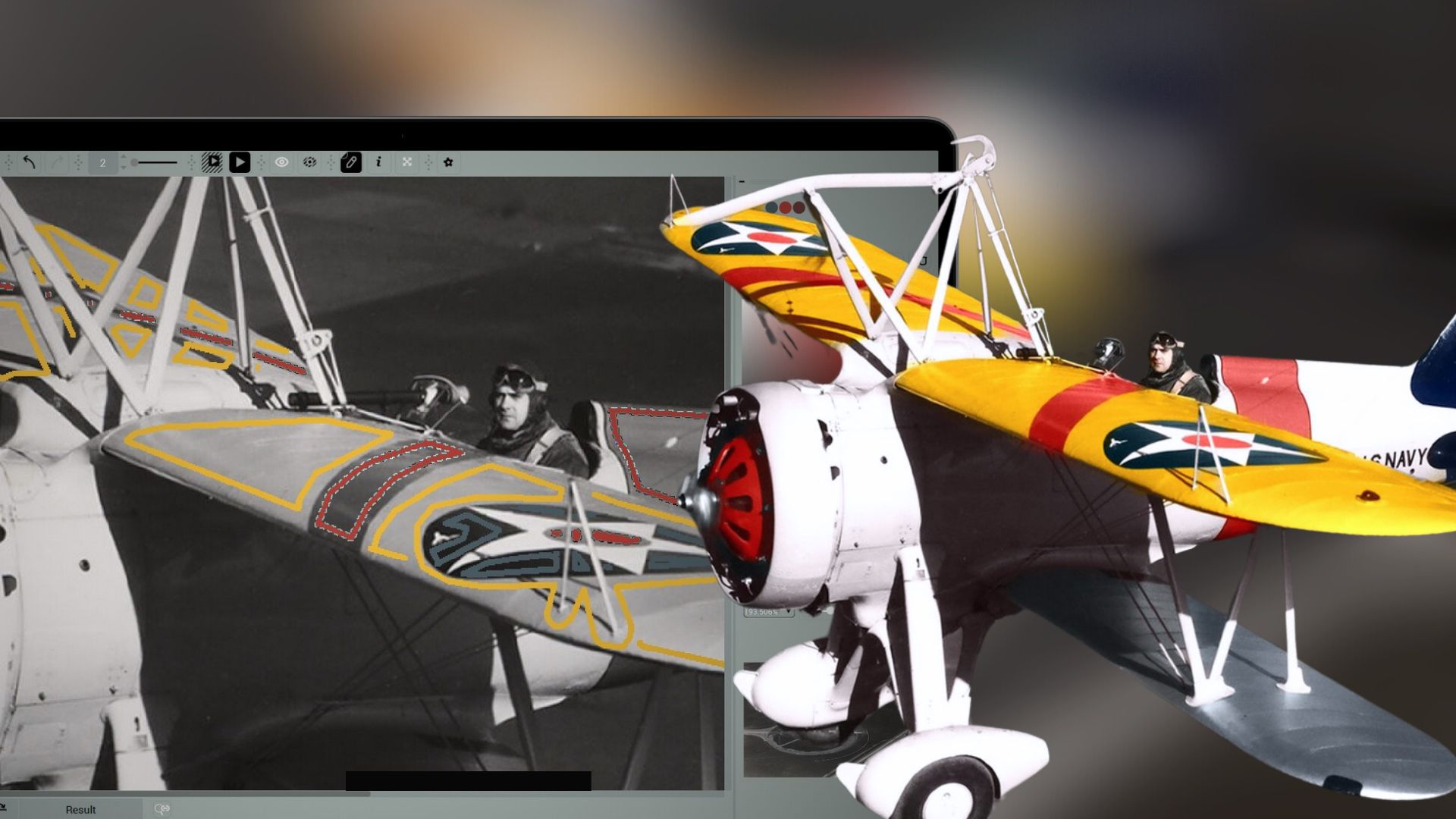
5
翼とグリルに色を付けます
前編で琥珀色のシェードをキャプチャし、ペンを設定したので、マスクを描画しましょう。
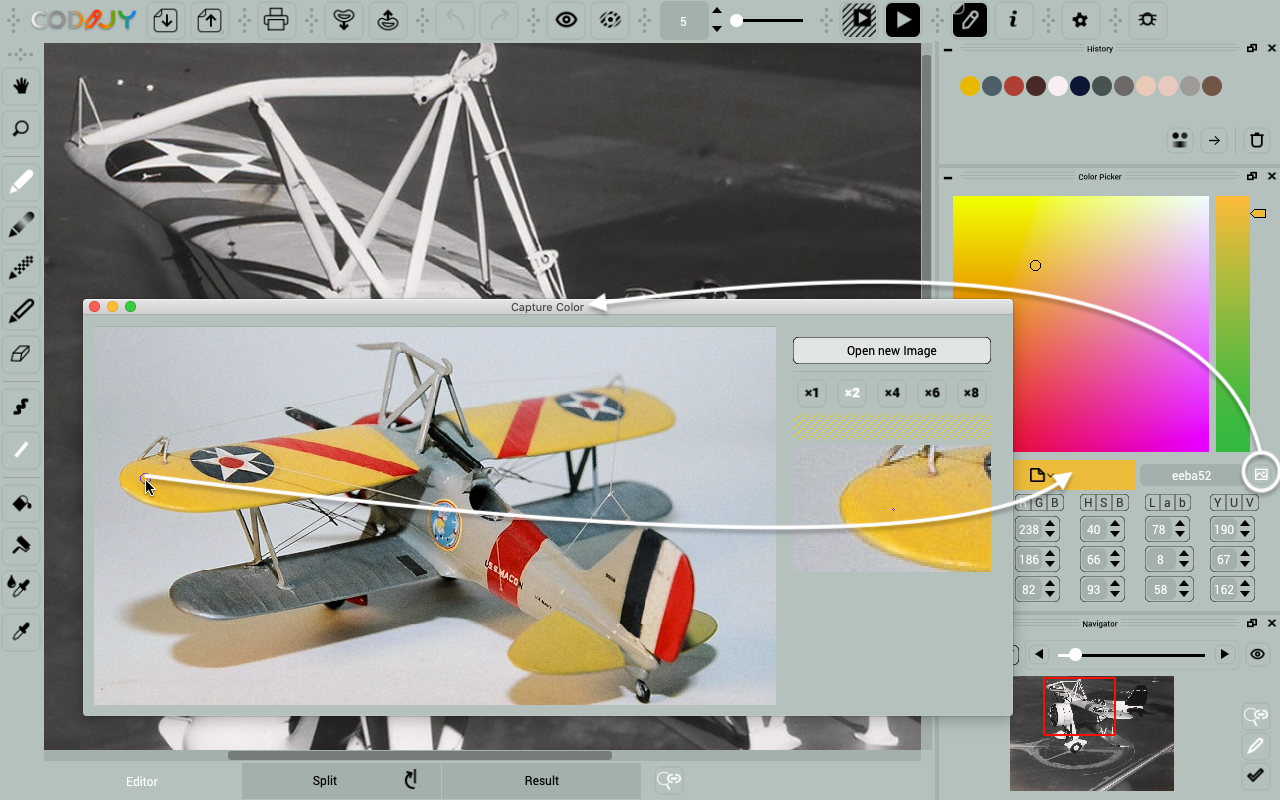
ベースラインの黄色を塗る
エンブレムとフックを避けて、明るい部分をなぞる。
マウスボタンを放さなくても、図形全体を描くことができることを覚えておいてください。
![]() カットオフが終わるごとにスペースバーを押し、方向を変える!
カットオフが終わるごとにスペースバーを押し、方向を変える!
約11の小さなセグメントがあることに注意してください。正確な結果を得るためには、どのセグメントもスキップしないようにしてください。
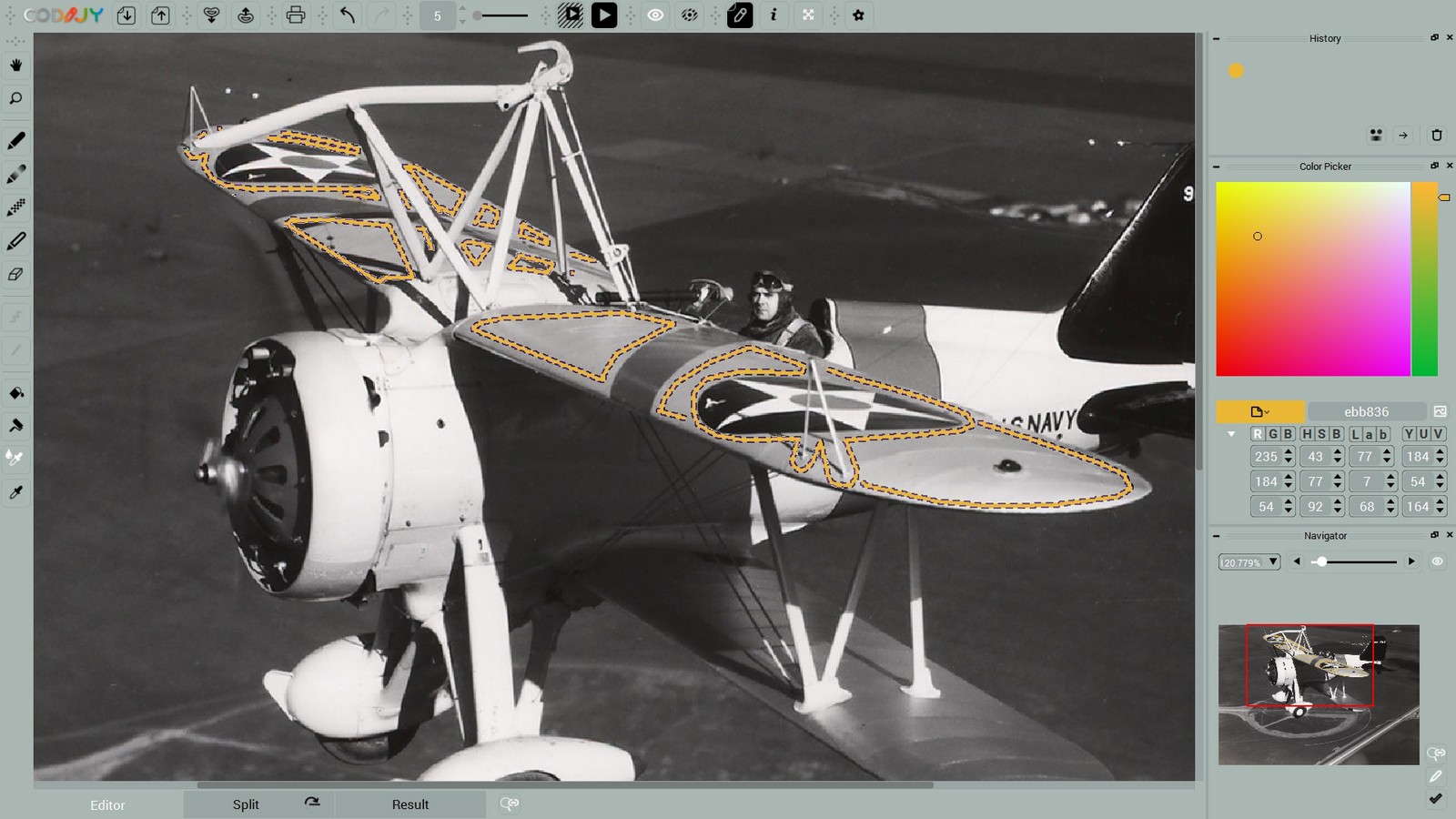
端から数ピクセル離れてステップすることを忘れないでください!
エンブレムに紺色を加える
星のエンブレムの紺色のフィールドから次の色合いをコピーする。
彩度の低いピクセルを選ぶ。
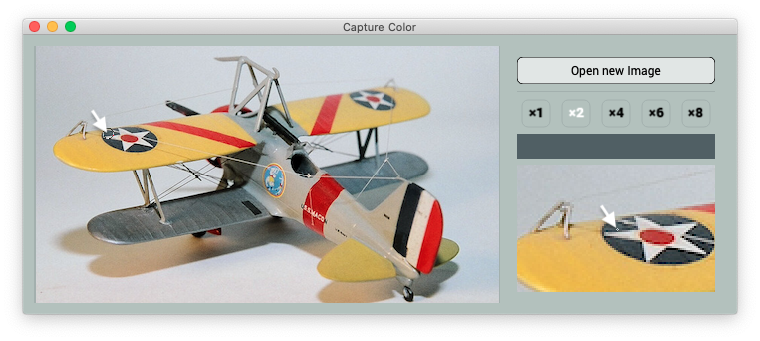
次に、ブラシの幅を2ピクセルに狭め、エンブレムフィールドの各パーツに小さなストロークを加えます。
描画するときは、端をはみ出さないようにする。
赤い点、ストライプ、グリル
次に、エンブレム、ストライプ、グリルにサンゴの色合いを加える。
星の真ん中にストロークを加える。翼と胴体のストライプの輪郭を描く。グリルはスリットと影を避けて描く。
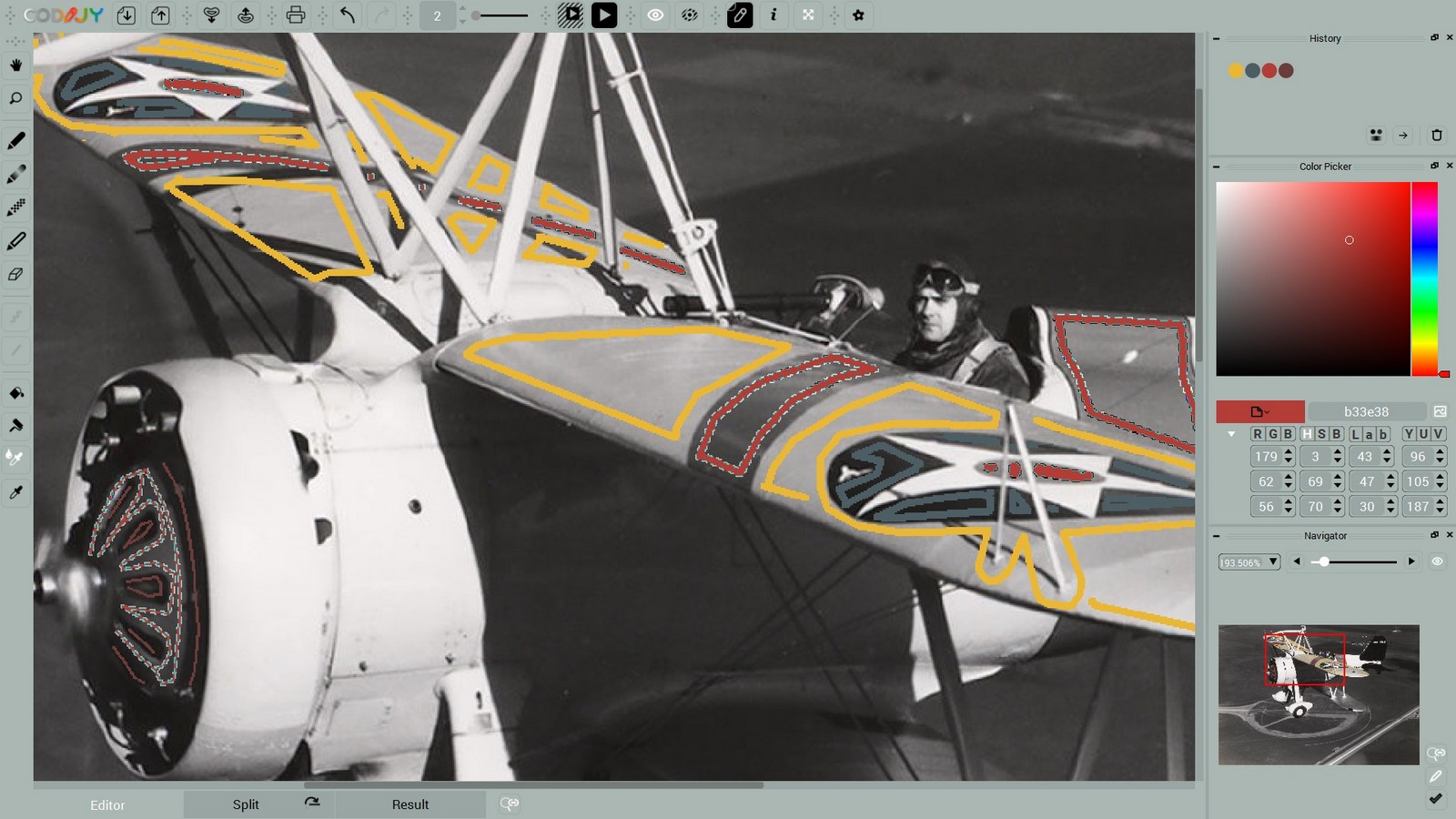
次に、グリルの周りのスリットと影に対照的なワインレッドのトーンを加えましょう。これらの部分にさらにストロークを描く。
これらのストロークを「サンゴ」マスクに接続しないでください!
次に「スリット」ストロークのHSBパラメータを呼び出し、彩度と明度を下げます。そのために
ローラーを選択し![]() 、マスクをクリックする。SとBの値を下げる。
、マスクをクリックする。SとBの値を下げる。
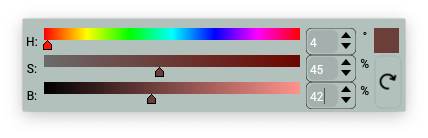
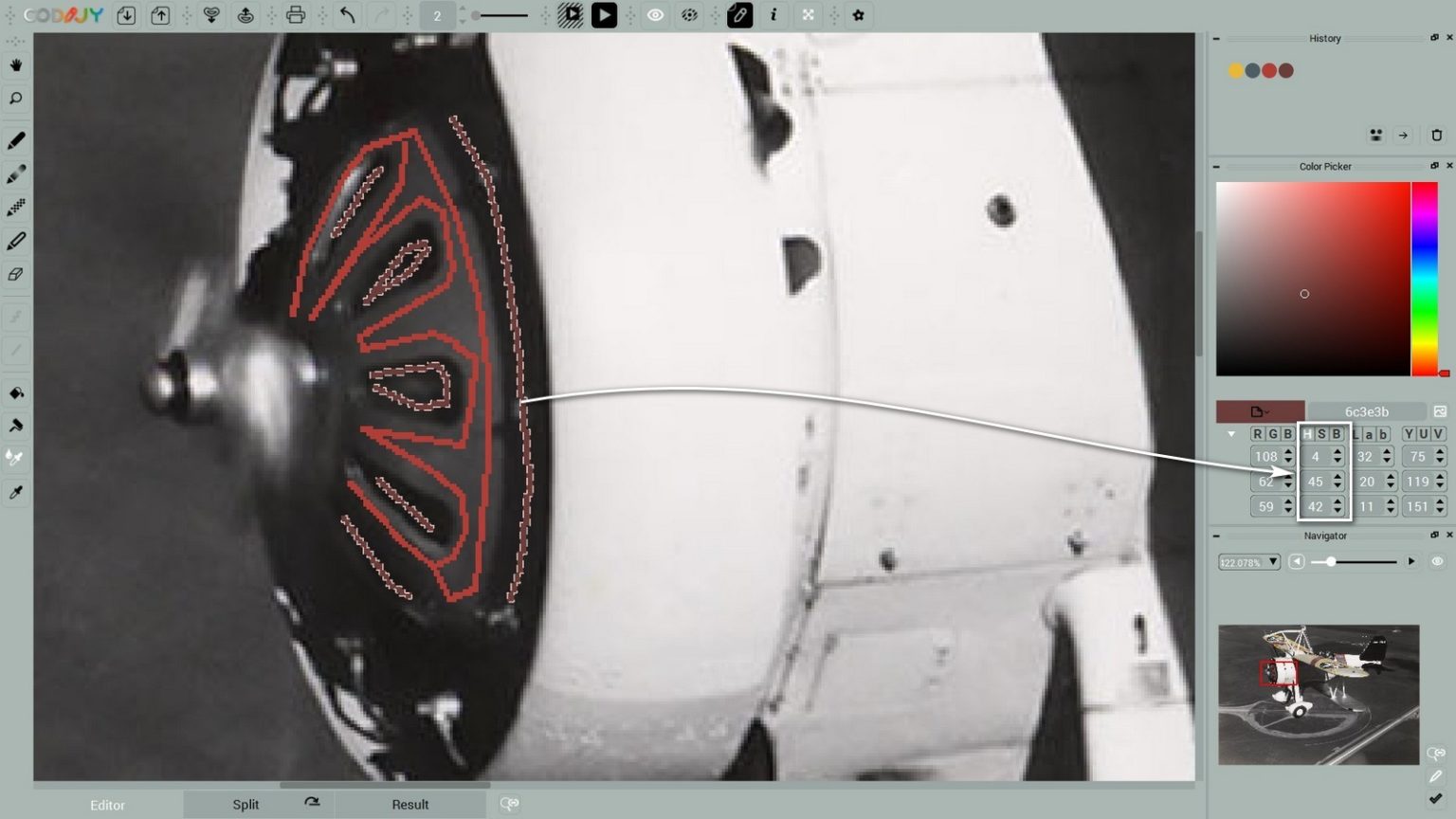
トーンを選択し![]() 、バケツで他のストロークに追加する
、バケツで他のストロークに追加する![]() 。
。
6
機体を輝かせる
明るい日差しが、複葉機の機体の白いコーティングに輝く効果を加えます。
明るい色の最も薄い色合いは、太陽の下でオフホワイトの部分の鮮やかさを強めます!
たとえば、 model-2.png 画像の機体からコピーしたピクセルは、ピンクの薄い色合いであることがわかった。
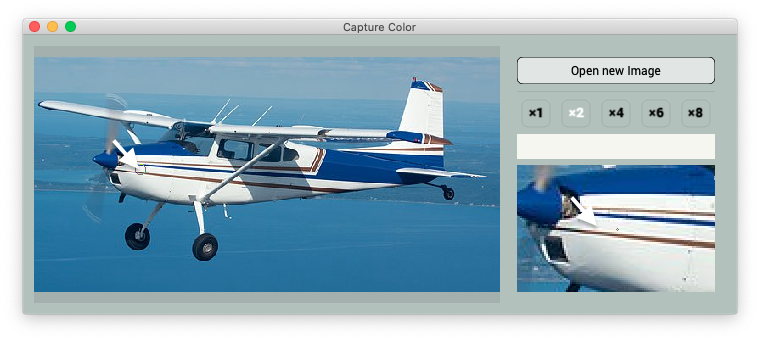
選んだ色合いを、例に従って白い部分に加えます。

7
金属ディテールの色合いを再現する
金属のディテールは色を反射することに注意してください。次のパートでは、下翼に薄いブルーの色合いを加える。まず、尾翼にネイビーブルーを加える。
ステップ1. ネイビーブルーで尾翼の輪郭を描く。
ステップ2. カラーピッカーダイアログでカラーパラメータを開きます。
彩度(S)を下げ、明度(B)を上げます。
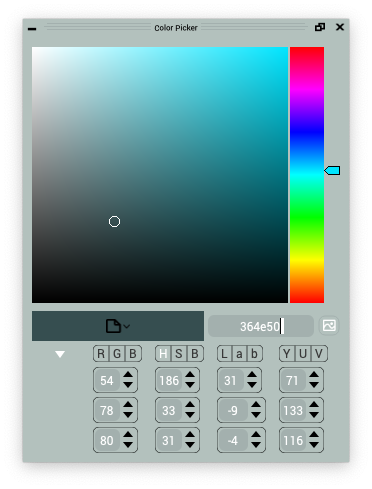
このスレートグレーのトーンは、金属や目のようなグレーのオブジェクトにわずかな青の光沢を与える傾向があります。
下翼
スレートグレーで下翼の輪郭を描く。
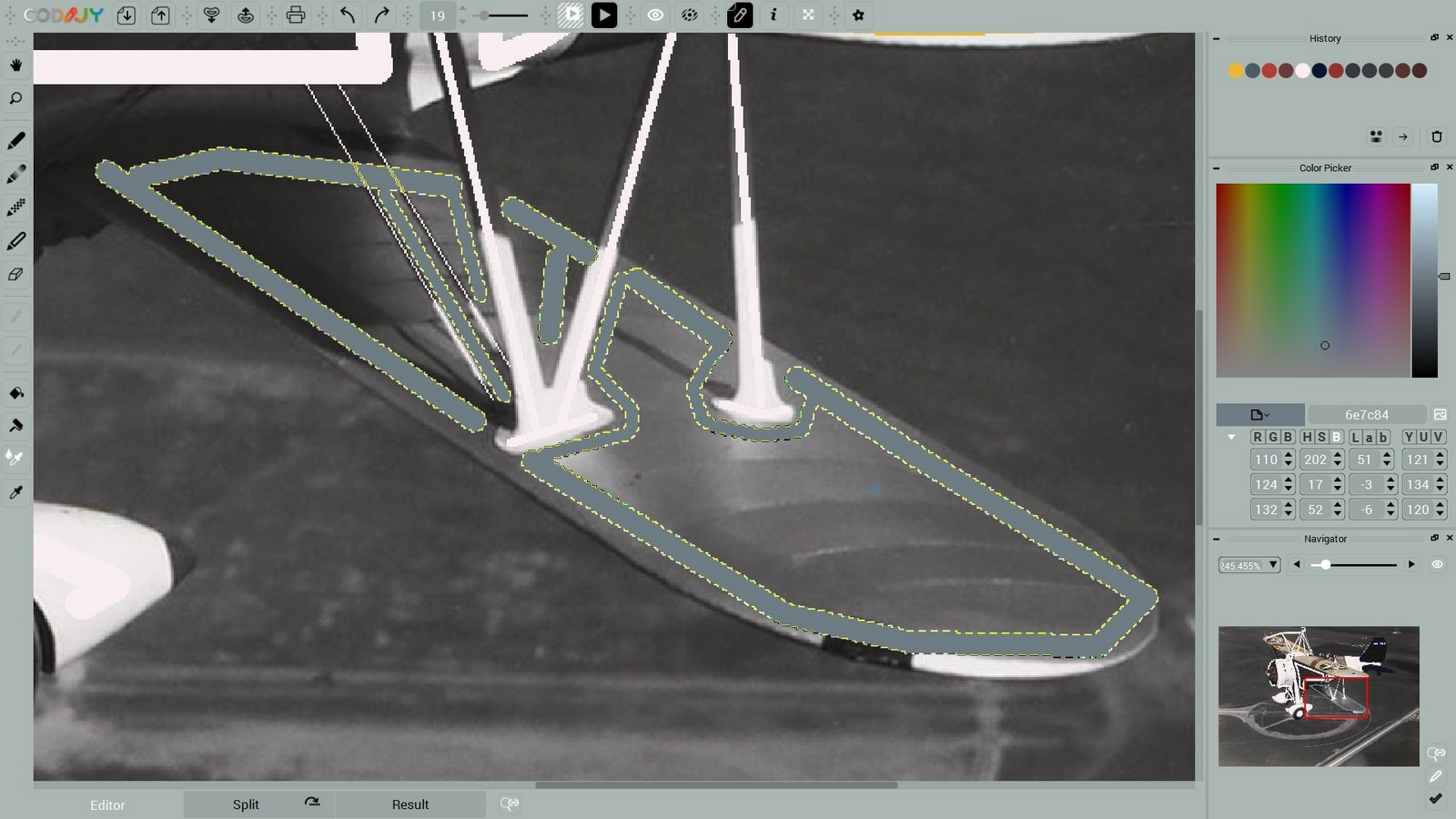
プロペラ
彩度をさらに下げると、プロペラとグリルマウントがメタリックグレーになります。

結果をプレビューする
フル画像処理を実行 ![]() (Ctrl R/ ⌘R)
(Ctrl R/ ⌘R)
とりあえず、飛行場の背景の色の広がりは無視してください。翼のエッジ、グリル、胴体の色を確認します。
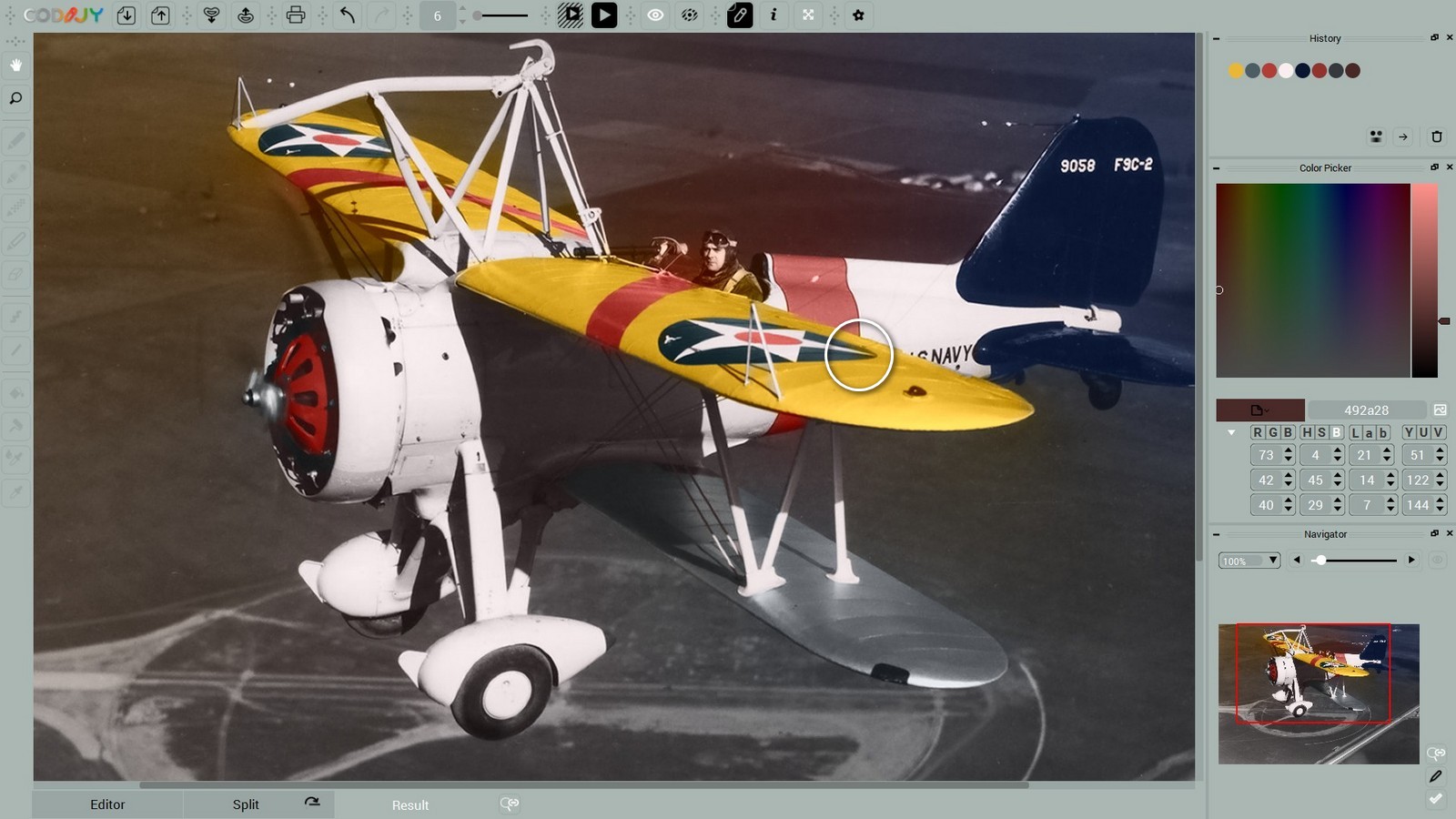
アンバーとコーラルの色調を選択したことで、コーティングの輝度が増し、文字通り太陽光で輝くようになりました!







